一块硬盘如果想从MBR分区转换成GPT分区的话,就会丢失硬盘内的所有数据。那么能不能在保留硬盘数据的前提下,将mbr转换成gpt呢?在更改硬盘分区格式之前需要先将硬盘备份,然后使用Windows自带的磁盘管理功能或者使用 DiskGenius 等磁盘管理软件将硬盘转换成GPT(GUID)格式。
Win10怎么无损把硬盘转化成GPT分区:
1、右键使用管理员身份打开 Diskgenius软件 ,选中目标硬盘,右击选择【转换分区表类型为GUID格式(P)】;
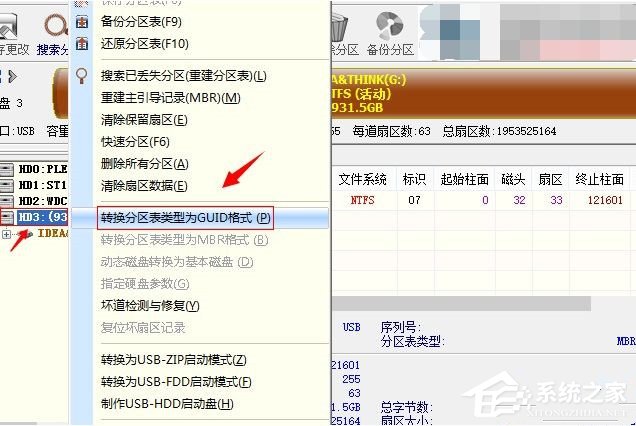
2、在下一步的提示对话框,点击【确定】;
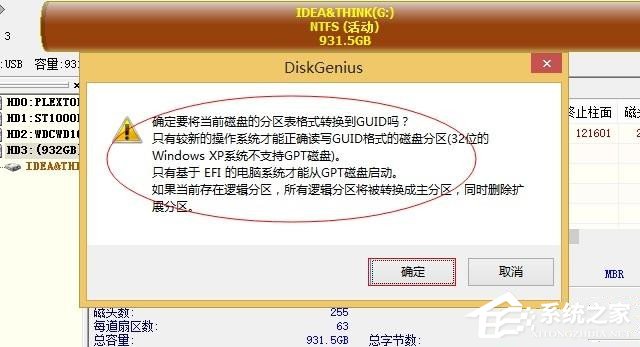
3、在下面的页面,点击左上角的【保存更改】;
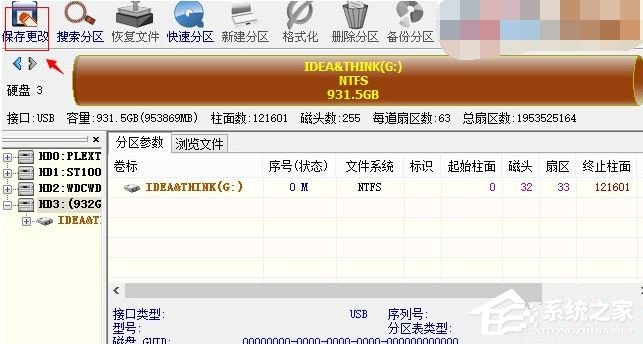
4、在下一步的提示对话框,点击【是(Y)】;
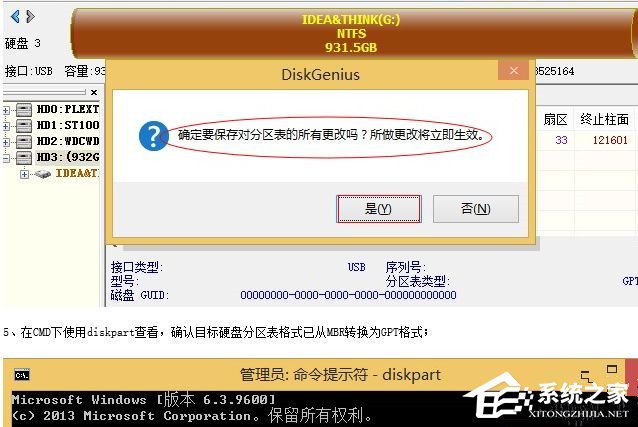
5、在CMD下使用diskpart查看,确认目标硬盘分区表格式已从MBR转换为GPT格式;
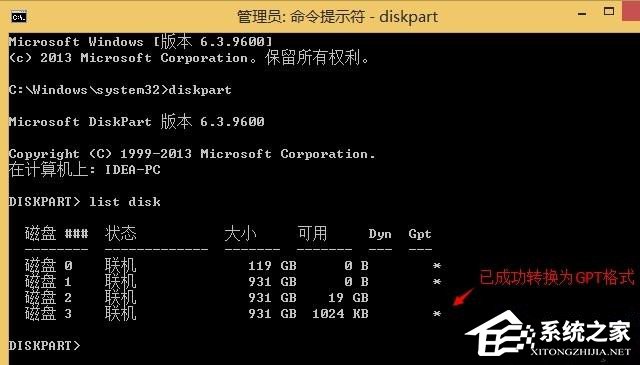
6、检查目标硬盘,在MBR转换为GPT后分区的数据未丢失;
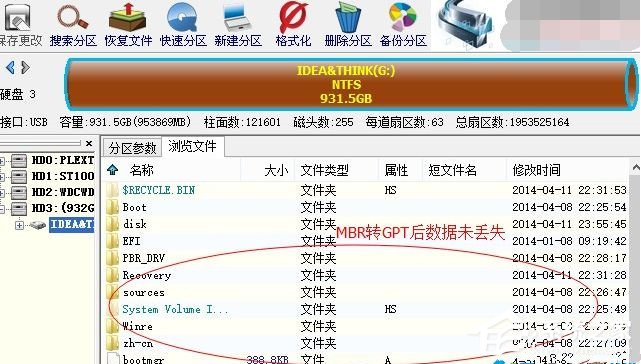
7、至此,使用Diskgenius对硬盘进行MBR无损转换为GPT完毕,既转换了格式,又保留了数据,转换完毕后,需要进bios改成uefi。
